La formattazione accidentale di una scheda SD è sorprendentemente comune. Un momento di distrazione durante l'utilizzo di un'applicazione sul suo dispositivo può portare a una formattazione involontaria. Su Windows, la situazione può essere ancora più problematica, in quanto una scheda SD incompatibile o corrotta attiverà una richiesta di formattazione automatica.
A volte si formatta la scheda di proposito, per poi rendersi conto di aver accidentalmente cancellato alcuni file importanti. Ma non si disperi! Gli incidenti capitano e fortunatamente ci sono dei passi che può fare per recuperare i suoi file da qualsiasi fotocamera o scheda SD. Rimanga sintonizzato e le mostrerò come fare.
Ecco un consiglio: dopo aver formattato la scheda SD, la tratti come una scena del crimine e smetta di usarla immediatamente! In questo modo, le impronte dei suoi dati rimarranno intatte per il recupero dei dati.
Tipi di formati di schede SD
Disformattare una scheda SD significa recuperare attivamente i dati persi durante la formattazione. Ma è possibile recuperare i file? Dipende da come ha formattato originariamente la scheda. Consideri questi tre metodi di formattazione comuni per determinare i suoi prossimi passi:
- Formattazione rapida: Con la formattazione rapida, i dati non vengono eliminati immediatamente, ma lo spazio di archiviazione dei dati eliminati viene reso disponibile per i nuovi dati. Il tempo che intercorre tra l'esecuzione di una formattazione rapida e il salvataggio dei nuovi dati è fondamentale per massimizzare il recupero dei dati. È quindi importante agire rapidamente se vuole recuperare i suoi file.
- Formattazione completa: Durante la formattazione completa, la scheda SD viene completamente cancellata riempiendola di zeri. Viene eseguita anche una scansione per identificare e isolare i settori difettosi, in modo che non possano più essere utilizzati per l'archiviazione in seguito. Una volta completata la formattazione, i dati precedentemente memorizzati sulla scheda vengono irrimediabilmente persi.
- Formattare la scheda SD in Android o nella fotocamera: Quando formatta una scheda SD in un dispositivo Android o in una fotocamera, di solito si tratta di una formattazione rapida, non di una formattazione profonda. Ciò significa che può recuperare i dati sulla scheda SD con il giusto software di recupero dati.
Come posso disformattare una scheda SD nella fotocamera?
- Rimuova la scheda SD dalla fotocamera.
- Colleghi la scheda SD al computer tramite uno slot integrato o un lettore di schede di terze parti.
- Utilizzi un software di recupero dati per annullare la formattazione della scheda SD.
Lo strumento più affidabile per la disformattazione delle schede SD
Con l'aiuto di Stellar Photo Recovery, può recuperare foto, video e file audio persi o cancellati in qualsiasi formato di file. Il software aiuta a recuperare i file multimediali da tutti i tipi di unità e supporta sia Windows che Mac. Oltre all'
edizione Standard, Stellar Photo Recovery è disponibile anche nelle edizioni Professional e Premium, ognuna delle quali offre funzioni di riparazione di foto e video.
Nella prossima sezione, imparerà come annullare la formattazione di una scheda SD.
Per ripristinare i dati dalla scheda SD
Passo 1 Avviare Stellar Photo Recovery.
Quando si avvia il software, viene visualizzata una schermata con tutte le unità, i supporti e le schede SD collegate.
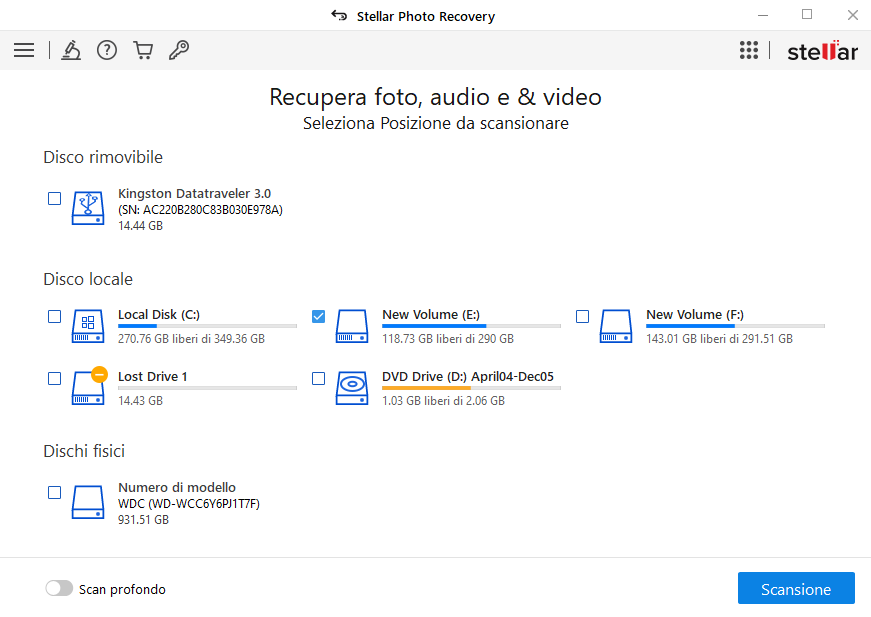
Fase 2: è facile selezionare la scheda SD dalla sezione Archiviazione rimovibile per cercare le sue foto, i suoi file audio e video.
Passo 3 Clicchi su Scansione.
Durante il processo di scansione, il processo viene visualizzato sullo schermo. Se desidera interrompere il processo di scansione, è facile cliccare su "Stop", indipendentemente dalla fase.
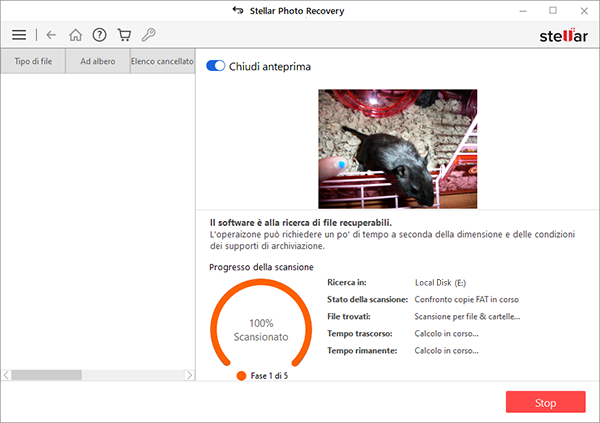
Una volta completata la scansione, il sistema visualizza attivamente i dettagli dei file e delle cartelle in una finestra di dialogo, come mostrato nell'illustrazione:
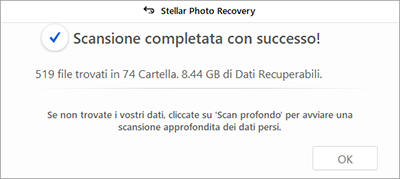
Nota: se il suo file o la sua cartella non appaiono nei primi risultati della scansione, attivi la funzione Scansione approfondita per analizzare a fondo l'unità o la directory selezionata.
Eseguire una scansione profonda
Passo 5 Nella schermata Ripristina foto, audio e video, selezioni la scheda SD dal dispositivo di archiviazione rimovibile.
Passo 6 Attivare il pulsante Scansione profonda situato in basso a sinistra dello schermo e cliccare su Scansione.
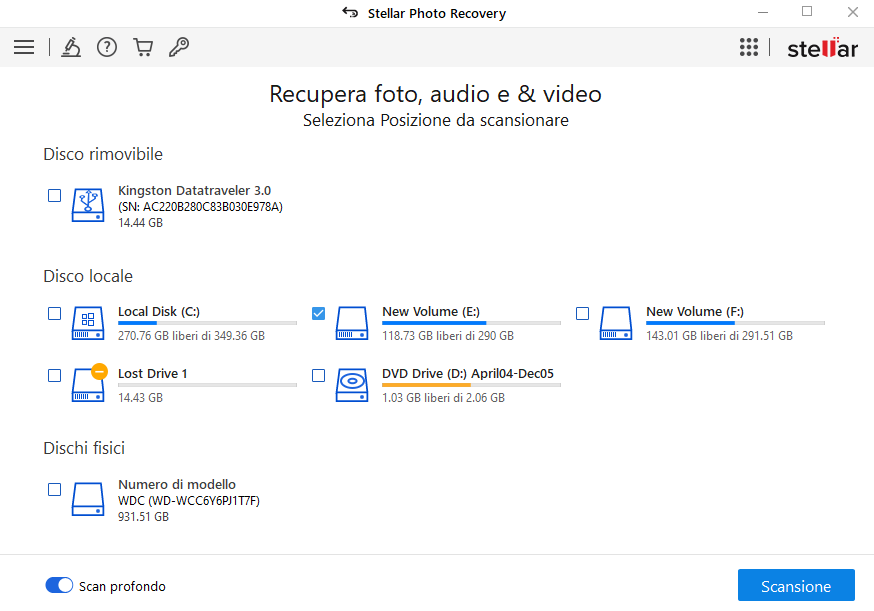
Anteprima dei risultati della scansione
Al termine del processo di scansione, tutti i file vengono elencati in una finestra di anteprima, come mostrato di seguito:
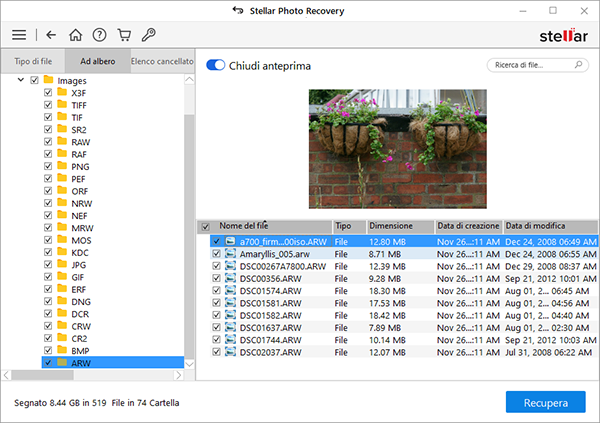
Può accedere alle sue cartelle in tre modalità di visualizzazione:
- Tipo di file: In questo layout, il sistema organizza i file e le cartelle per categoria, in particolare foto, audio e video.
- Vista ad albero: Questo layout visualizza le cartelle in una struttura organizzata a livelli.
- Elenco degli eliminati: Questa vista visualizza tutti i file e le cartelle che sono stati rimossi dall'unità.
Clicchi su un file nella finestra in basso a destra per visualizzare un'anteprima.
Nota: è possibile visualizzare solo un'anteprima dei file supportati.
Salvare i file ripristinati
Passo 8 Nella finestra di anteprima, selezioni i file e le cartelle che desidera ripristinare e clicchi su Ripristina.
Passo 9 Viene visualizzata la finestra di dialogo Ripristino. Clicchi su Sfoglia per selezionare una destinazione per i suoi file salvati.
Passo 10 Infine, clicchi su Avvia salvataggio per avviare il processo di salvataggio.
I file selezionati vengono ripristinati e salvati nella posizione specificata.
Suggerimenti per evitare la formattazione accidentale della scheda SD
Per evitare una formattazione accidentale in futuro, ecco alcuni consigli:
- Esegua sempre regolarmente il backup dei suoi dati.
- Utilizzi le funzioni di protezione dalla scrittura per evitare modifiche involontarie.
- Lo verifichi prima di procedere con i comandi di formattazione.
Seguendo queste pratiche, può proteggere i suoi preziosi dati dalla cancellazione accidentale.
Domande frequenti
Q. Come posso annullare una formattazione della mia scheda SD?
A. Non è possibile annullare la formattazione della scheda SD. Tuttavia, può ripristinare i suoi dati con lo strumento Photo Recovery, se non sono stati sovrascritti.
Q. Perché non riesco a formattare la mia scheda di memoria?
A. I problemi di formattazione sono solitamente causati da danni alla scheda SD, da settori difettosi o da un attacco di virus. Per saperne di più, legga qui: La scheda SD non funziona più dopo la formattazione
Q. Come posso capire se la mia scheda SD è danneggiata?
A. La sua scheda SD è danneggiata se le fotocamere digitali e altri dispositivi compatibili non la riconoscono più.
Was this article helpful?
